این wikiHow به شما آموزش می دهد که چگونه مخاطبین همگام سازی شده را از یک حساب ایمیل در iPhone حذف کنید.
گام
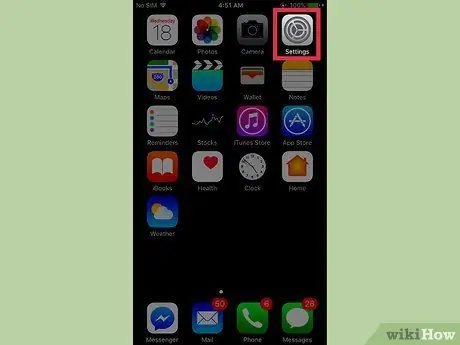
مرحله 1. منوی تنظیمات iPhone ("تنظیمات") را باز کنید
این منو در یکی از صفحه های اصلی (یا پوشه ای با عنوان "Utilities") ظاهر می شود و دارای نماد چرخ دنده خاکستری است.
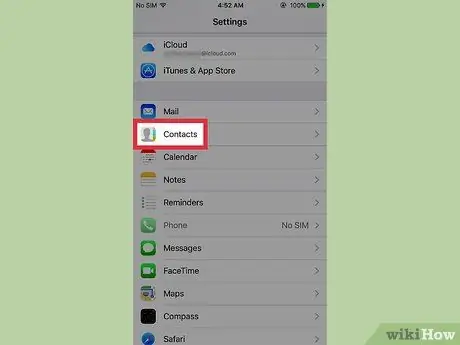
مرحله 2. صفحه را بکشید و مخاطبین را لمس کنید
این گزینه در گروه پنجم تنظیمات قرار دارد.
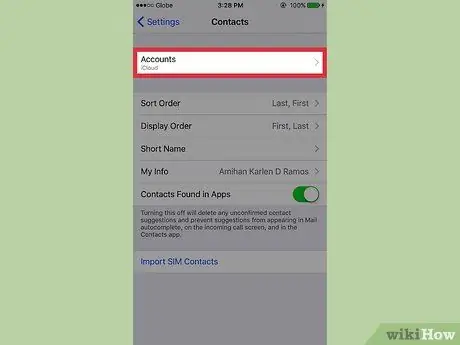
مرحله 3. حساب ها را لمس کنید
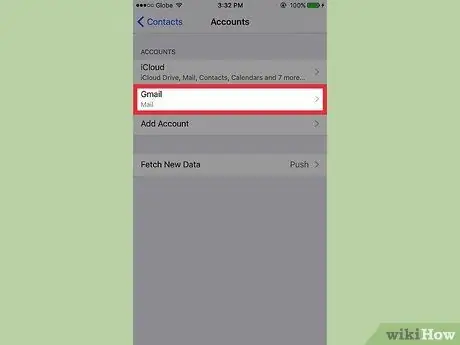
مرحله 4. حساب دارای مخاطبین ناخواسته را انتخاب کنید
به عنوان مثال ، اگر نمی خواهید مخاطبین Outlook Mail را در iPhone مشاهده کنید ، "Outlook" را انتخاب کنید
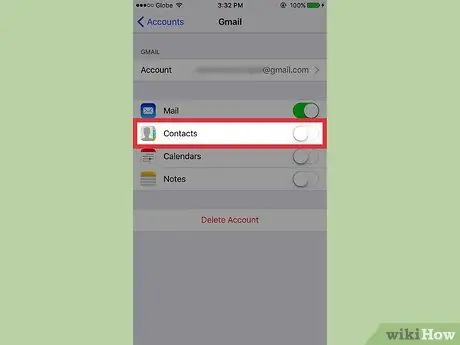
مرحله 5. کلید "مخاطبین" را به موقعیت خاموش ("خاموش") بکشید
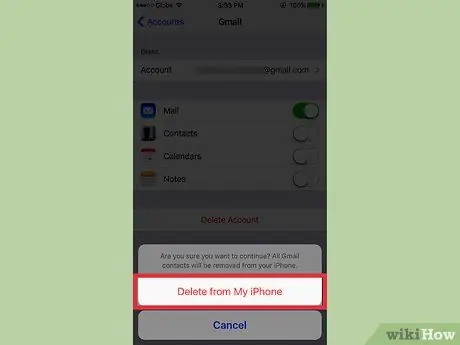
مرحله 6. حذف از iPhone من را لمس کنید
مخاطبین آن حساب دیگر در دستگاه نمایش داده نمی شود.







